Mit kell tennie, ha az LG telefonról a Samsung Galaxyra át kell adnia az adatokat? Ma szinte mindent megteszünk az okostelefonunkon, az ellenőrző e-mailekről a WhatsApp üzenetek küldéséig, a kutatási termékektől a vásárlási ajándékokig, a készítés ütemezésétől a fontos pillanatok rögzítéséhez. Ezek a tevékenységek az Android telefonjainkra telepített alkalmazások óceánjaira támaszkodnak, mint például a Samsung Galaxy S9 / S8 / S7 / S6, LG G5 / G4 / G3 stb.

Ha átkapcsol egy telefonról egy másikra, szükség lehet a tartalmak átadására is. Szerencsére ez a feladat nem olyan nehéz, mint gondolta, ha a megfelelő eszközt választja.
Ebben a bemutatóban több LG-t fogunk mutatni a Samsung és a Samsung számára az LG transzfereszközökhöz. Csak néhány percet tölthetsz, és részletesen megtudhatod őket.
- 1 rész: Adatok átvitele a Samsungról az LG-re a Google Drive segítségével
- 2 rész: Adatok átvitele LG-ről a Samsungra az intelligens kapcsolóval
- 3 rész: Fájlok átvitele a Samsung és az LG között nagy hatékonyságú telefonátvitellel
rész 1: Adatok átvitele a Samsungról az LG-re a Google Drive segítségével
A Google Drive egy népszerű felhőszolgáltatás, amely minden fiókhoz 15GB ingyenes tárhelyet kínál. Vannak, akik inkább fontos fájlokat mentenek a Google Drive-ba. Ez egy Samsung és LG közötti átviteli eszköz, amely képes fényképeket, névjegyeket, zenéket, videókat és egyéb dokumentumokat mozgatni a Samsungról az LG-re.
1 lépés. Töltse le a Google Drive alkalmazást a Play Áruházból, és telepítse Samsung és LG telefonokra is. Nyissa meg Samsung készülékén, jelentkezzen be Google-fiókjába, nyomja meg a "Menü" gombot, válassza az "Új" lehetőséget, és nyomja meg a Feltöltés gombot a fájlkezelő megnyitásához.
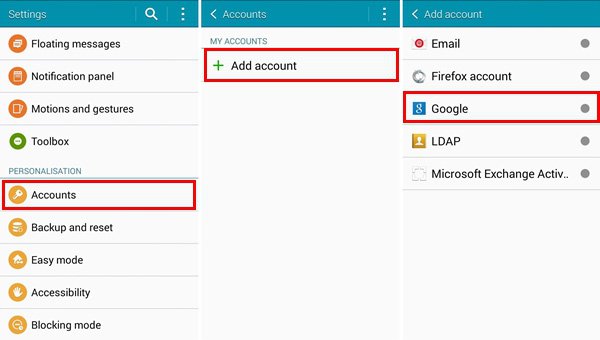
2 lépés. Keresse meg az LG-hez átvinni kívánt fájlokat. Például a fényképeket általában a "DCIM" mappában, a dalokat pedig a "Music" mappában tárolják. Ha névjegyeket szeretne átvinni, lépjen a Névjegyek alkalmazásba, menjen a "Menü"> "Importálás / exportálás" lehetőségre, és válassza az "Exportálás a tárolóba" lehetőséget. Ezután nyomja meg az OK gombot, hogy feltöltse őket a Google Drive-ra.
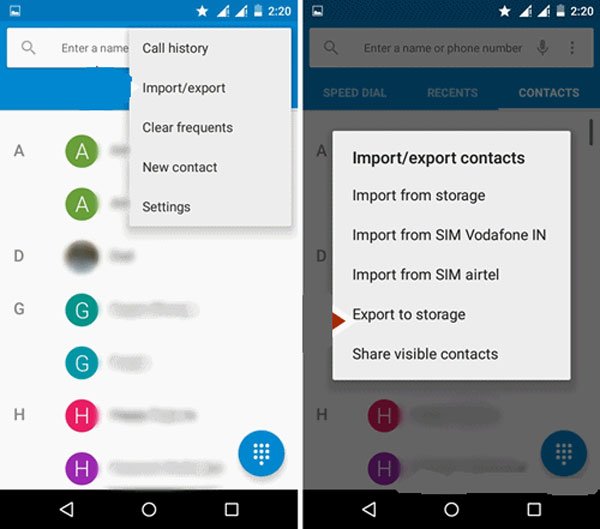
3 lépés. Váltson LG telefonra, indítsa el a Google Drive alkalmazást, és jelentkezzen be ugyanabba a Google-fiókba. Most letöltheti a kívánt adatokat az okostelefonjára. Névjegyek importálásához nyissa meg a Névjegyek alkalmazást, lépjen a "Menü"> "Importálás / exportálás"> "Importálás" menüpontra, válassza ki a letöltött vCard fájlt, és érintse meg az "OK" gombot a Samsung névjegyek LG-hez való mentéséhez.
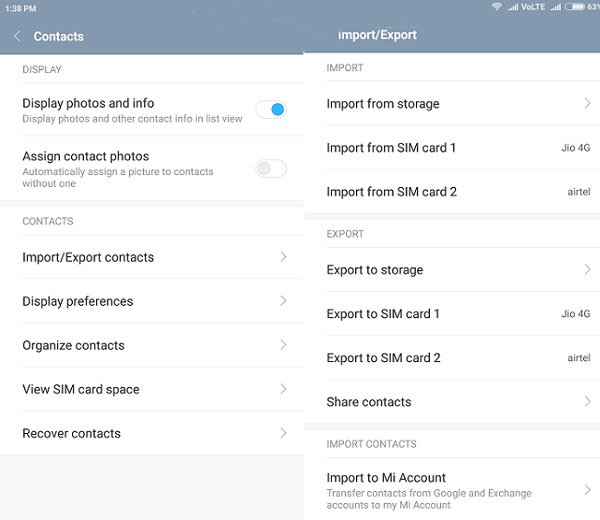
A Google Drive felhő szolgáltatás, ezért győződjön meg róla, hogy a teljes folyamat során csatlakoztatja okostelefonjait egy Wi-Fi hálózathoz.
Ne hagyd ki: Hogyan szöveges üzenetek új telefonra való átvitele
rész 2: Adatok átvitele LG-ről a Samsungra az intelligens kapcsolóval
A legtöbb okostelefongyártó eszközkészletet fejlesztett ki ügyfelei számára, így a Samsung is. Az intelligens kapcsoló az LG és a Samsung átviteli eszköz. Ha át szeretné váltani az LG-ről a Samsungra, akkor lehetővé teszi az adatok áthelyezését az LG-ről a Samsungra a Wi-Fi kapcsolaton keresztül.
1 lépés. Keresse meg a Smart Switch Mobile programot a Google Playen, és telepítse azt mind az LG, mind a Samsung telefonokra. Ha van egy régi verziója a telefonon, frissítse azt új verzióra.

2 lépés. Nyissa meg a Smart Switch alkalmazást a Samsung alkalmazás tálcáján, fogadja el az Általános Szerződési Feltételeket, majd a folytatáshoz érintse meg a "Tovább" gombot. Az otthoni kezelőfelületen válassza az "Android-eszköz" lehetőséget, és nyomja meg a "Start" gombot a továbblépéshez.
3 lépés. Kapcsolja be az LG telefont, és ismételje meg a 2. lépést az intelligens kapcsoló beállításához. Amikor a rendszer kéri, válassza a "Küldő eszköz" lehetőséget az LG forráseszközként való beállításához, majd válassza a "Fogadó eszköz" lehetőséget a Samsungnál. Ezután nyomja meg a "Connect" gombot mindkét okostelefonon, hogy párosítsák egymást.

4 lépés. Ezután megjelenik az adattípus képernyő, bejelöli a jelölőnégyzetet az egyes kívánt adatkategóriák mellett, például Képek, Zene, Videók, Alkalmazások listája, Üzenetek stb. Érintse meg az LG telefon „Küldés” elemét, és nyomja meg a „Fogadás” gombot a Samsung-on. kezdje meg az adatok továbbítását az LG-től a Samsung-hoz. A teljes folyamat az adatmennyiségtől és a Wi-Fi hálózattól függ.
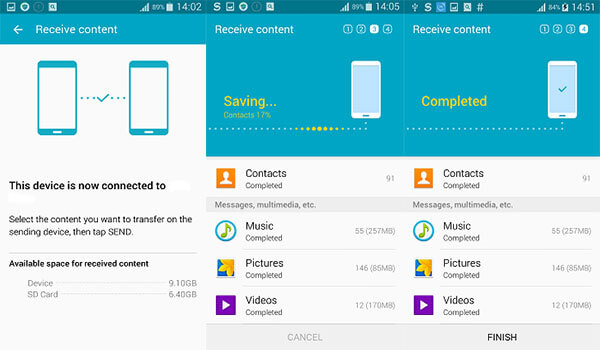
Az adatok Smart Switch használatával történő átviteléhez a célkészüléknek Samsung telefonnak kell lennie.
rész 3: Fájlok átvitele a Samsung és az LG között nagy hatékonyságú telefonátvitellel
Amint láthatod, különböző eszközöket kell használnod az adatok LG és Samsung közötti átadására a Samsung és az LG között. Ebben a részben egy sokoldalú átviteli eszközt, az Apeaksoft-ot osztunk meg Telefonátvitel, amely több hasznos funkciót integrál, például:
- Adatok továbbítása az LG-től a Samsunghoz vagy a Samsung-tól az LG-hez egy kattintással.
- Védje az okostelefonok meglévő adatait anélkül, hogy megszakítaná vagy felülírná.
- Gyorsan és biztonságosan támaszkodhat az USB-telefonok adatátvitelére az Android telefonok között.
- Mentse el az adatokat a cél okostelefonra eredeti körülmények között, beleértve a formátumokat és a minőséget.
- Támogasson az adatkategóriák szélesebb körét, például a fényképeket, a névjegyeket, a videókat, a hangjegyzeteket, a podcastokat és egyéb dokumentumokat.
- Samsung Galaxy S9 / S8 / S7 / S6 / S5 / S4 / Megjegyzés 8 / Megjegyzés 7 / Megjegyzés 6 / Megjegyzés 5 és LG G6 / G5 / G4 stb.
Röviden, ez az egyik legjobb Android telefon átviteli alkalmazás.
Az LG és a Samsung telefonok közötti adatátvitel egy kattintással
Például a Samsung Galaxy S8 és az LG G5 a munkafolyamatot mutatjuk be.
1 lépés. Telepítse a legjobb telefonátviteli alkalmazást számítógépen
Töltse le a telefonátvitel helyes verzióját az operációs rendszer alapján és telepítse a számítógépére. Csatlakoztassa a Galaxy S8-et és az LG G5-et a számítógéphez az USB-kábel segítségével. Az alkalmazás megnyitása után felfedezi az eszközöket.

2 lépés. Állítsa be az átviteli adatokat az LG és a Samsung között
Adatok továbbításáról az LG-ről a Samsung-ra győződjön meg arról, hogy az LG G5 a "Forráseszköz" mezőben, a Galaxy S8 pedig a "Céleszköz" mezőben található. Ha nem, nyomja meg a "Váltás" gombot az otthoni felület tetején annak kijavításához.
Válassza ki a céleszközre áthelyezni kívánt adattípusokat, például Névjegyek, Fényképek és Média. Ha nem szeretné megszakítani a Galaxy S8 meglévő adatait, törölje a jelet a céleszköz alatt található „A kiválasztott adatok eltávolítása a céleszközről a másolás előtt” jelölőnégyzetből.
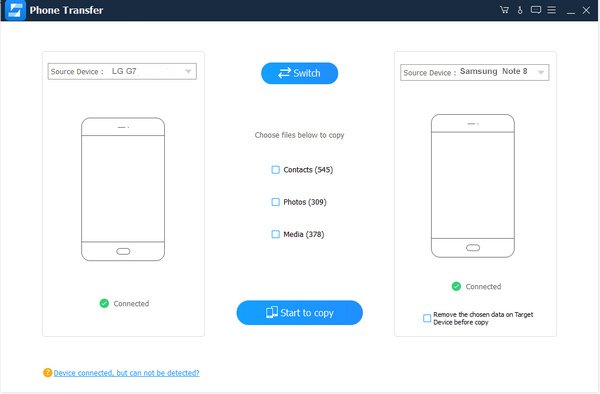
3 lépés. Adatok átvitele az LG és a Samsung telefonok között
Végül kattintson a "Másolás indítása" gombra, hogy megkezdje az adatok átvitelét az LG-től a Samsung-ig, vagy fordítva. Várja meg a folyamat befejezését, vegye ki az okostelefonokat a számítógépről.
Összegzés
A fenti bemutató alapján megérthetjük, hogyan lehet adatokat továbbítani a Samsung-ról az LG-re és az LG-re a Samsungra. Először is, a Google Drive az egyik legnépszerűbb Samsung-LG átviteli eszköz. A Smart Switch egy dedikált LG a Samsung átviteli alkalmazáshoz. Ezek a két alkalmazás az adatok átvitelére támaszkodik az internetkapcsolatra. Ha inkább fizikai kapcsolatot szeretne, az Apeaksoft Phone Transfer a legjobb megoldás. Reméljük, hogy útmutatók és javaslatok segítenek Önnek. Ha további kérdése van az adatátvitellel kapcsolatban, kérjük, hagyjon egy üzenetet.




